Kustomisasi notifikasi navigasi sistem di Android 10

Dalam panduan ini, kami akan membuat daftar langkah-langkah untuk menyesuaikan notifikasi navigasi sistem di Android 10. Dengan peluncuran Android 10, salah satu perubahan yang paling banyak dikomentari adalah pengenalan navigasi navigasi baru. Ini sangat berbeda dari yang biasa kami lihat di versi sebelumnya. Namun, ada masalah mengejutkan yang bertahan dengan itu. Tidak, kita tidak berbicara tentang tanda terbalik yang bertentangan dengan menu burger, masih ada beberapa trik untuk mengatasinya.
Masalah utama adalah ketidakcocokan navigasi langkah ini dengan sebagian besar peluncur khusus. Segera setelah Anda beralih ke inisiator rumah yang berbeda, langkah baru akan muncul Sistem > Silakan itu akan mengklik secara otomatis. Juga, setiap kali Anda mengganti peluncur khusus, Anda akan menerima pemberitahuan peringatan plus spanduk layar beranda tentang pembaruan ini. Ya, untuk bersikap adil, ini adalah sesuatu yang tidak pernah saya sukai.
Dimana masalahnya?
Pertama, pemberitahuan atau peringatan ini tidak dapat diikuti. Artinya, menyentuhnya tidak akan membawa Anda ke bagian Gerakan untuk menyesuaikan gerakan Anda. Satu-satunya hal yang mereka katakan kepada kami adalah bahwa navigasi gerakan telah diperbarui ke versi sebelumnya, sesuatu yang kita semua sudah tahu. Selain itu, tampil sebagai spanduk penuh hanya memperburuk masalah.
Dengan mengingat hal ini, opsi terbaik adalah menonaktifkan notifikasi ini sepenuhnya dan mencegahnya muncul sebagai spanduk yang mencakup seluruh area notifikasi. Namun, karena ini adalah pemberitahuan sistem (peringatan), Anda tidak dapat menonaktifkannya sama sekali. Membungkam dan menghapusnya dari layar spanduk adalah hal yang paling layak. Jadi jika Anda ingin mengetahui hal yang sama, berikut adalah petunjuk yang diperlukan untuk mengatur notifikasi navigasi gerak sistem.
Cara menyesuaikan notifikasi navigasi sistem di Android 10
Jadi jika Anda menggemakan pikiran saya dan ingin menyesuaikan dan menonaktifkan notifikasi navigasi sistem ini pada perangkat Android 10 maka ikuti instruksi yang ditetapkan di bawah ini. Namun, sebelum itu, ingatlah ini. Kustomisasi ini tidak didasarkan pada pemberitahuan awal. Setiap perubahan yang Anda buat pada pemberitahuan atau peringatan navigasi sistem akan berlaku secara universal untuk semua peringatan sistem. Jadi, buatlah keputusan yang sesuai. Juga, jangan lupa untuk memeriksa langkah-langkah untuk menyesuaikan navigasi gerakan Android 10.
Langkah-langkah untuk diikuti
- Pergi ke Konfigurasi pada perangkat Anda dan pergi ke Permintaan dan Pemberitahuan.
- Di dalamnya, sentuh Informasi aplikasi dan kemudian pada ikon overflow yang terletak di sudut kanan atas.
- Pilih menu Tampilkan sistem Pilihan Anda sekarang akan mendapatkan daftar semua aplikasi sistem yang diinstal pada perangkat Anda. Pilih UI sistem.
- Di antarmuka pengguna sistem, sentuh Notifikasi Lalu sentuh Peringatan Kata kuncinya. Diuji Anda tidak dapat dengan mudah menonaktifkan opsi ini, karena ini adalah bagian dari aplikasi sistem.
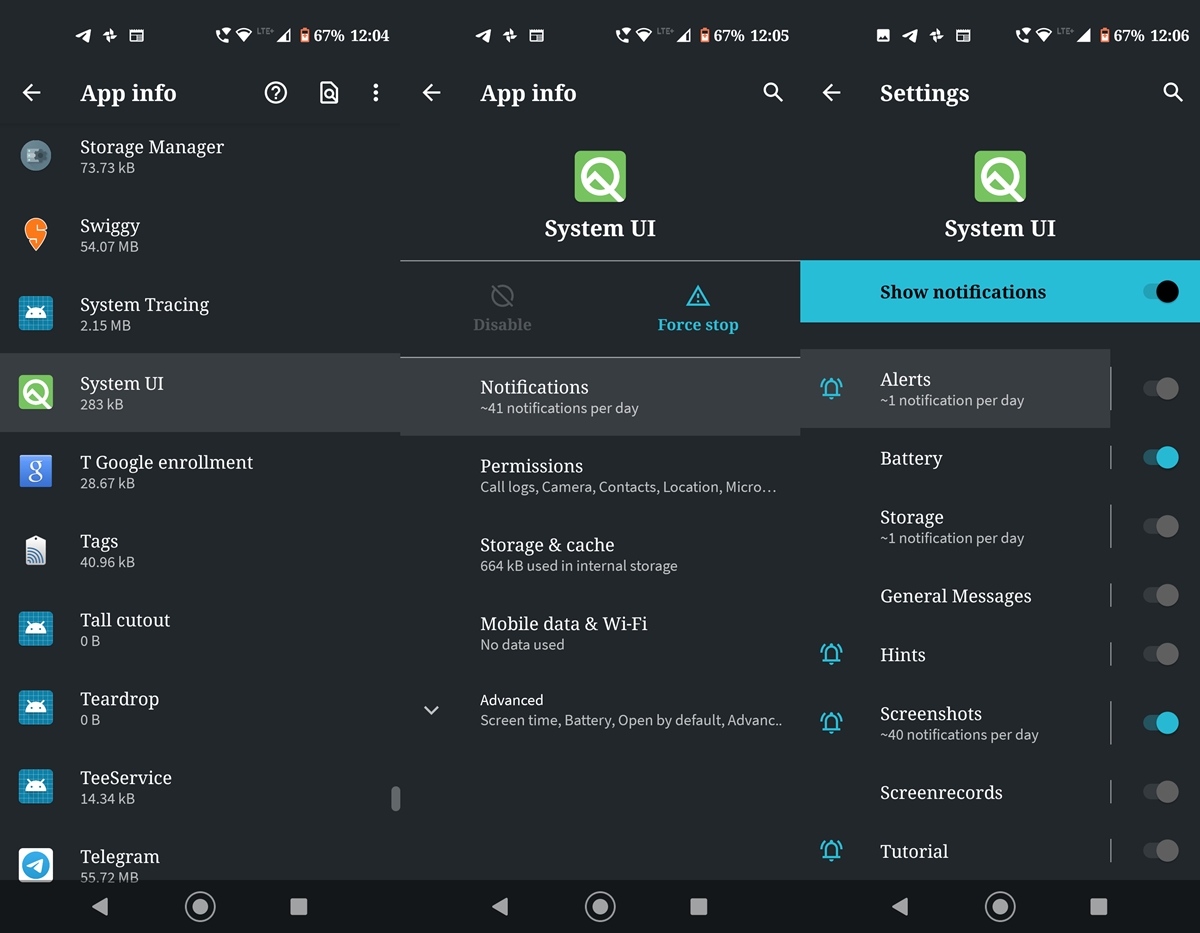
- Yang dapat Anda lakukan hanyalah mengubah pemberitahuan ini dari Peringatan untuknya Diamlah Atau jika Anda ingin tetap dalam mode peringatan tetapi ingin beberapa modifikasi, berikut adalah kemungkinan untuk menyesuaikan pemberitahuan navigasi sistem:
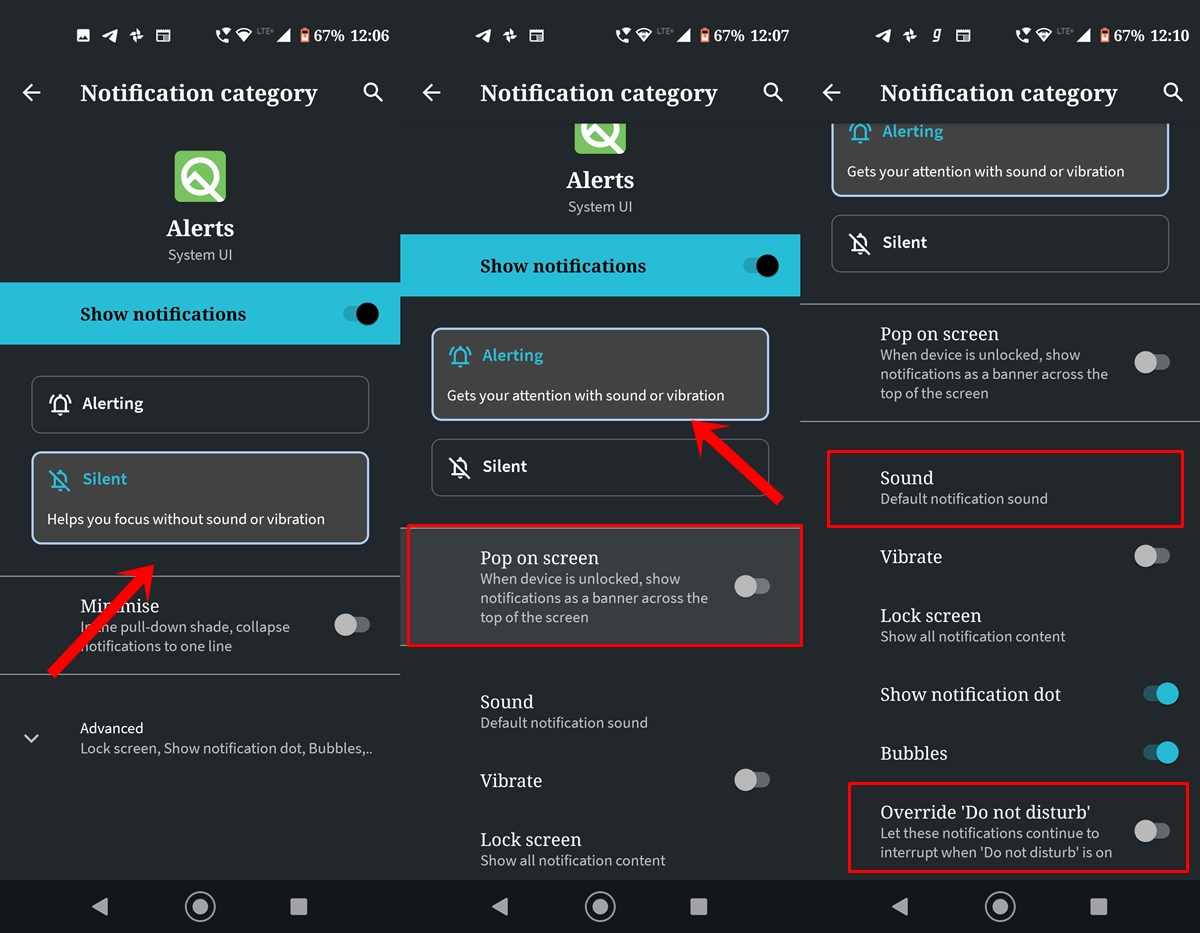
- Untuk menonaktifkan tampilan spanduk, nonaktifkan itu Muncul di layar nyalakan
- Dari Kedengarannya bagian, Anda dapat menyesuaikan notifikasi navigasi sistem ini sesuai dengan keinginan Anda.
- Anda akhirnya memilikinya Batal Jangan ganggu Pilihan Jika Anda membalik sakelar, Anda akan terus menerima ini Sistem navigasi peringatan bahkan ketika mode DND diaktifkan. Ini akan ditambahkan ke acara yang masuk daftar putih.
Jadi, ini adalah bagaimana Anda dapat menyesuaikan notifikasi navigasi sistem yang aktif Android 10. Lain kali Anda ingin membuat lebih banyak perubahan, Anda dapat segera menemukan UI Sistem dari bilah pencarian Pengaturan. Pada catatan itu, kami menyimpulkan panduan ini. Apakah Anda mematikan notifikasi ini atau tetap menggunakannya karena notifikasi ini memiliki dampak universal pada semua peringatan sistem? Beri tahu kami pandangan Anda di bagian komentar di bawah.




